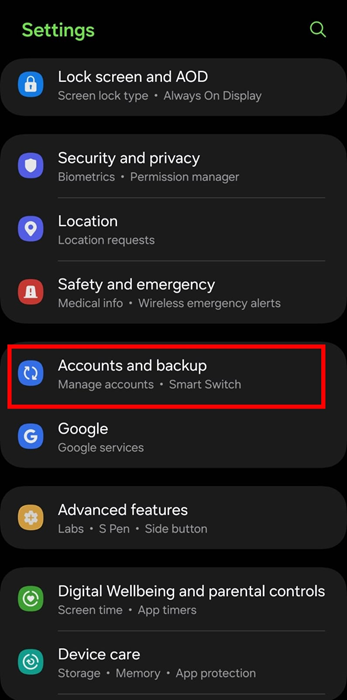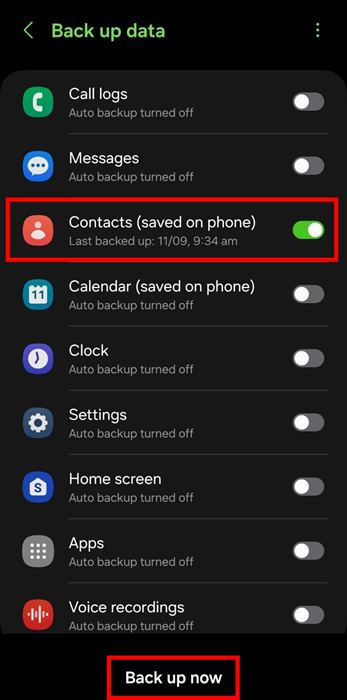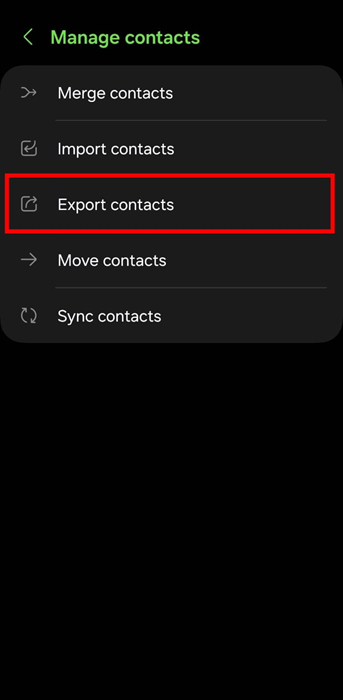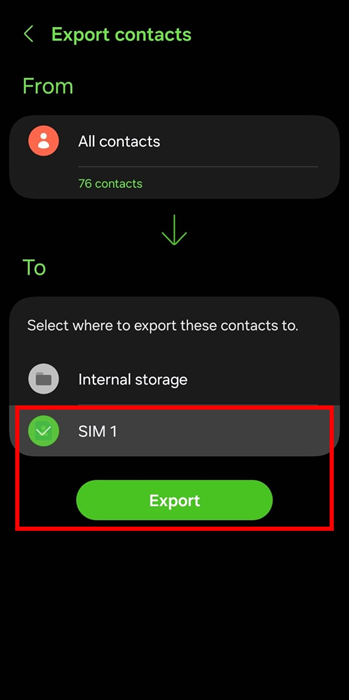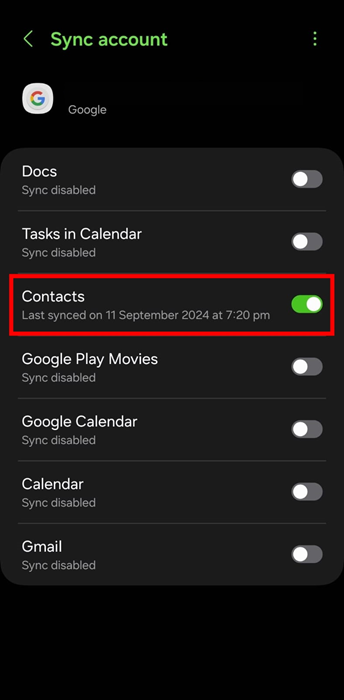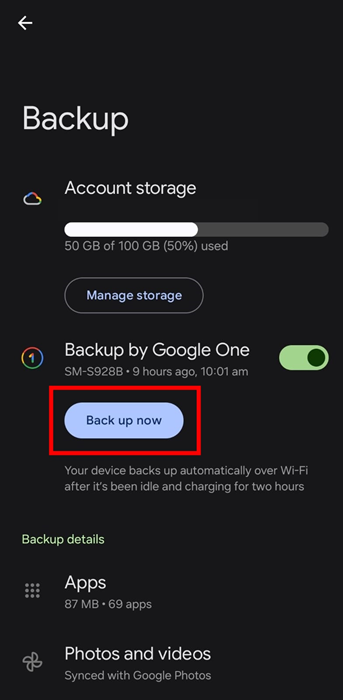Como fazer backup de contatos no Samsung - 5 maneiras
Como posso fazer backup de contatos no Samsung?
- Para fazer backup de contatos pelo Samsung Cloud, acesse Ajustes, clique em Contas e backup, toque em Samsung Cloud e pressione Fazer backup de dados.
- Para fazer backup de contatos usando sua conta do Google, vá em Ajustes, toque em Google, selecione Backup, certifique-se de que Contatos esteja ativado e toque em Fazer backup agora para iniciar o processo de backup.
- Armazene contatos em um cartão SIM: clique em Gerenciar contatos, depois pressione Exportar, selecione o destino como cartão SIM e toque em Exportar para armazenar seus contatos.
Fazer backup de contatos no seu telefone Samsung é muito importante, pois isso ajuda a evitar qualquer perda de informações vitais ao trocar de dispositivo ou enfrentar contratempos imprevistos, como travamentos do sistema operacional. Perder contatos pode ser frustrante, mas há várias opções fornecidas pela Samsung que ajudam a garantir que seus contatos estejam bem e permaneçam ao seu alcance. Neste guia, ajudaremos você a aprender todas as diferentes maneiras pelas quais é possível fazer backup de contatos no telefone Samsung.
Como fazer backup de contatos no Samsung com EaseUS MobiMover
Existem vários recursos integrados, como a conta Samsung, a conta Google, o aplicativo Contatos, etc., que a Samsung fornece aos seus usuários para backup de contatos. Embora esses métodos sejam ótimos, às vezes eles podem ser frustrantes, ou seus recursos não atendem às expectativas ideais do usuário, principalmente quando esse usuário quer fazer backup de contatos do seu jeito.
Para usuários que querem algo menos contido e bem melhor, o EaseUS MobiMover prova ser um aplicativo assim. É um aplicativo completo de gerenciamento de dados que permite aos usuários fazer backup e restaurar contatos, imagens, mensagens e outras informações de seus dispositivos Samsung. A ferramenta é construída com uma interface de usuário simples e conveniente, mas tem a versatilidade de fazer backup do telefone Samsung para o computador .
Aqui estão alguns dos principais recursos do EaseUS MobiMover:
- Backup completo de dados: não apenas os números dos contatos podem ser salvos, mas também qualquer outra informação, como fotografias, vídeos ou mensagens.
- Restauração com um clique: restauração com um clique de quaisquer dados armazenados do dispositivo para qualquer outro dispositivo.
- Backup seletivo: você pode fazer backup de arquivos e pastas na nuvem que são importantes para você e dos quais você deseja fazer backup.
- Suporte multiplataforma: capacidade de fazer backup da maioria dos dispositivos, o que adiciona ampla funcionalidade.
Usando o EaseUS MobiMover pela primeira vez? Aqui estão instruções detalhadas passo a passo sobre como começar e usá-lo para fazer backup de contatos no seu dispositivo Samsung.
Etapa 1. Inicie o EaseUS MobiMover no seu computador e conecte o dispositivo ao computador por meio de um cabo USB. No seu Android, permita a depuração na janela pop-up para permitir que o MobiMover acesse os arquivos.
![conecte o dispositivo ao computador e permita a depuração no dispositivo]()
Etapa 2. Em seguida, ele instalará automaticamente um aplicativo móvel MobiMover no seu telefone para uma transferência tranquila. Agora toque em "Permitir" no seu telefone para permitir as duas permissões necessárias mostradas na tela para obter permissões de arquivo. Clique em "OK" para dispensar.
![instalar aplicativo MobiMover]()
Etapa 3. Agora, no seu computador, clique em "Telefone para PC" > "Iniciar" no MobiMover.
![clique em Iniciar no MobiMover]()
Etapa 4. Em seguida, você pode selecionar as categorias de arquivo para transferir do Android para o computador PC ou Mac. Agora, escolha fotos, vídeos, músicas, mensagens, contatos, dados de aplicativos ou outros arquivos que aparecem na tela para transferir. Aqui, você pode escolher o local onde deseja armazenar os arquivos, como desktop, disco rígido externo ou unidade flash USB. Quando terminar, clique em "Transferir" para iniciar o processo.
![selecionar arquivos para transferir]()
Etapa 5. Aguarde alguns minutos, o processo será concluído. Você pode visualizar os arquivos transferidos agora ou clicar em "Transferir mais" para copiar outros arquivos.
![o processo está completo]()
Como fazer backup de contatos no Samsung via Samsung Cloud
O Samsung Cloud é um serviço integrado que permite fazer backup ou restaurar contatos ou outras informações sem a necessidade de aplicativos de terceiros. É uma boa solução para clientes que gostam de usar métodos integrados em vez de usar aplicativos. Para usar esse método, você pode fazer backup do Samsung para o PC sem o Smart Switch .
Aqui está um guia passo a passo para fazer backup de contatos via Samsung Cloud.
Passo 1. Para começar, toque no aplicativo Configurações no seu dispositivo Samsung. Depois disso, vá para 'Contas e Backup' rolando para baixo.
![contas samsung e backup]()
Passo 2. Agora, procure por "Samsung Cloud" nas opções disponíveis e toque em "Fazer backup de dados".
Passo 3. Depois disso, ative o botão, que fica à direita de "Contatos", e clique no botão "Fazer backup" para iniciar o procedimento.
![contatos samsung]()
Dica profissional: em qualquer caso, não importa o tipo de backup feito, certifique-se de estar conectado à rede Wi-Fi para melhorar a velocidade do upload.
Como fazer backup de contatos no Samsung com um cartão SIM
Fazer backup dos seus contatos usando um cartão SIM é um método direto que não requer nenhuma conta online ou ferramentas de terceiros. Ele permite que você armazene seus contatos diretamente no cartão SIM, que depois podem ser transferidos para outro dispositivo.
Aqui está um guia passo a passo para fazer backup de contatos em um cartão SIM.
Passo 1. Vá para o aplicativo "Contatos" do seu telefone Samsung. Depois disso, clique no ícone de menu (três linhas) disponível no canto superior esquerdo da tela.
Passo 2. Agora, toque em "Gerenciar contatos" no menu de contatos do Samsung.
Etapa 3. Em seguida, toque em "Exportar contato" para começar.
![contatos de exportação da samsung]()
Etapa 4. Escolha "Cartão SIM" como destino de exportação e selecione os contatos dos quais deseja fazer backup.
![samsung exportar sim]()
Etapa 5. Depois de selecionado, toque em "Exportar" para fazer backup dos contatos no seu cartão SIM.
Como fazer backup de contatos no Samsung usando a conta do Google
Quando se trata de armazenar os contatos que você tem no seu telefone, usar uma conta do Google é uma das maneiras mais fáceis e seguras de fazer isso, já que suas informações são mantidas na nuvem e estão disponíveis em vários dispositivos. Veja como fazer backup de contatos usando uma conta do Google em uma série de etapas simples.
Passo 1. Abra "Configurações", role para baixo e toque em "Google".
Etapa 2. Agora, clique em "Todos os serviços", role para baixo até a seção "Backup e restauração" e clique em "Backup".
Etapa 3. Em seguida, ative o "Backup pelo Google One" e toque em "Dados da Conta do Google".
Etapa 4. Nessa lista de opções, certifique-se de que a opção "Contatos" esteja ativada.
![conta de sincronização samsung]()
Etapa 5. Agora, volte e clique no botão "Fazer backup agora", caso você esteja usando o backup da conta do Google para contatos em dispositivos Samsung.
![backup samsung agora]()
Como usar o Smart Switch para fazer backup de contatos no Samsung
O Samsung Smart Switch é um aplicativo desenvolvido para ajudar os usuários a fazer backups e transferir contatos, aplicativos, mensagens e assim por diante entre dispositivos, e é bem útil. Isso é especialmente recomendado quando um usuário está trocando de telefone ou quer ter uma opção de backup completa.
Aqui está um guia passo a passo para fazer backup de contatos usando o Smart Switch.
Etapa 1. Baixe e instale o Samsung Smart Switch no seu computador ou telefone (se estiver transferindo para um novo dispositivo).
Etapa 2. Em seguida, conecte seu telefone Samsung ao PC ou ao telefone usando o cabo USB ou Wi-Fi.
Etapa 3. Agora, abra o aplicativo Smart Switch no dispositivo em que você deseja fazer backup dos contatos. Uma vez dentro do aplicativo, toque em "Backup" se estiver usando um computador ou selecione "Enviar dados" se estiver transferindo entre telefones.
Etapa 4. Selecione "Chamadas e contatos" junto com quaisquer outros dados que você deseja fazer backup.
![contatos samsung então backup]()
Etapa 5. Agora toque em Transferir ou Backup, basicamente para que o computador comece a fazer backup dos dados.
Conclusão
Não importa como você esteja trocando de dispositivo ou queira manter suas informações seguras em um telefone Samsung, fazer backup de contatos é a chave, especialmente porque você pode perder dados essenciais. A Samsung fornece várias opções para essa transferência fácil e rápida, como Samsung Cloud, cartão SIM, conta do Google ou Samsung Smart Switch, que é ótimo para fazer backup de seus contatos.
No entanto, para aqueles que querem uma abordagem mais versátil e completa para seus backups e estão mais preocupados com seus dados do que com suas carteiras, o EaseUS MobiMover é mais do que perfeito. É possível fazer backup e até mesmo restaurar seu telefone inteiro ou apenas arquivos específicos, o que o torna ainda mais eficiente e fácil de usar. Como o EaseUS MobiMover, se você está procurando uma solução de gerenciamento de backup mais fácil e limpa, ele não irá decepcioná-lo.
Perguntas frequentes sobre como fazer backup de contatos no Samsung
1. Como faço backup de todos os dados do meu telefone Samsung?
Se você quiser fazer backup de todos os dados disponíveis em um smartphone Samsung, os passos continuam os mesmos: vá para Configurações > Contas e Backup > Samsung Cloud, ou opte por restaurar a versão mais recente do Smart Switch. Fazer backup no Google Drive também é uma opção viável; pode ser encontrado em Configurações > Google > Opções de backup, onde você pode habilitar os recursos de backup conforme desejado. Cada método salvará diferentes tipos de dados que dependerão dos serviços selecionados.
2. Como faço para obter minha lista de contatos em um telefone Samsung?
Toque no ícone Contatos no telefone Samsung, e haverá uma lista de contatos. Se não houver um aplicativo de ícone Contatos, clique no ícone Telefone e escolha Contatos na parte inferior da tela.
3. Posso vincular minha conta Samsung à minha conta Google?
Sim, você pode vincular sua conta Samsung à sua conta Google para determinados serviços. Vá para Configurações > Contas e backup > Contas. No entanto, observe que nem todas as contas funcionam com os mesmos serviços, então se você precisar sincronizar contatos ou quaisquer outros dados, certifique-se de usar a conta certa para isso.
Compartilhe esta publicação com seus amigos se ela for útil para você!